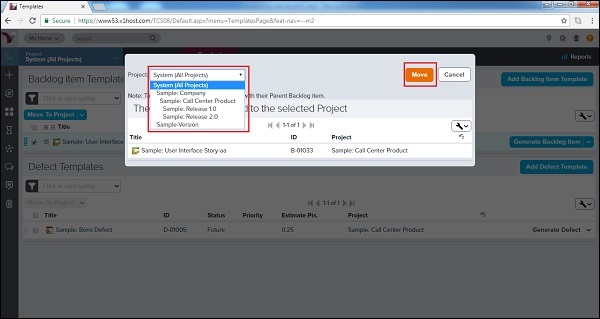VersionOne – 模板
VersionOne – 模板
VersionOne 模板允许创建和维护网格格式的存储库。在这个存储库中,它包含常见的、可重用的故事/积压项目或缺陷。使用这个网格,用户可以 –
-
创建和管理故事模板。
-
创建和管理缺陷模板。
-
将常见的重复性任务和测试分配给现有的积压项目。
-
将模板导出到其他项目。
添加模板
模板有助于在整个项目中保持一致性。它有助于在一个地方编写所有必需和可选的详细信息。通常,项目负责人或层次较高的用户可以添加模板。在本节中,我们将讨论如何添加模板 –
按照以下步骤添加模板 –
-
转到 Product Planner → Templates,如下所示。它打开模板页面。
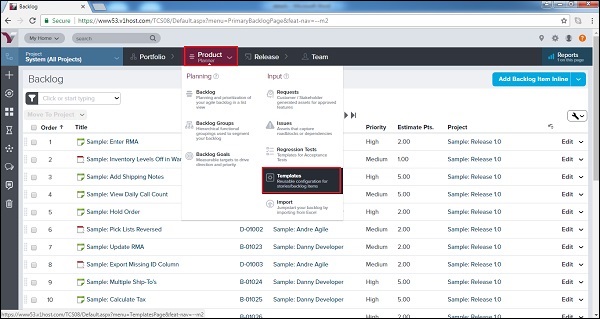
-
单击添加待办列表项模板或单击添加缺陷模板。待办事项(模板)或缺陷(模板)页面打开。
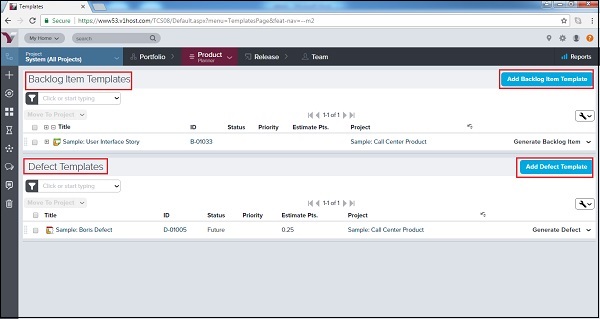
-
在适当的字段中输入模板信息(必填字段是标题和项目)。
-
在缺陷模板中,添加了分辨率和分辨率详细信息。
-
单击保存。模板被添加到项目中。
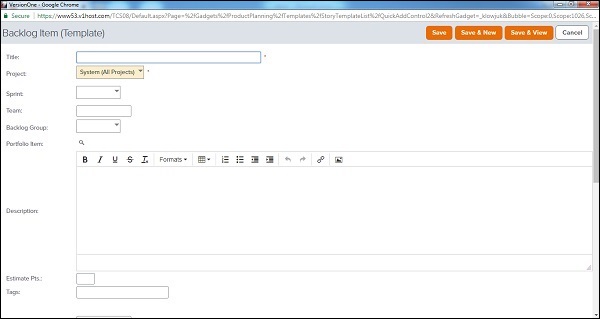
从模板创建故事/缺陷
创建模板后,用户可以使用相同的模板添加故事/缺陷。用户可以使用模板添加详细信息。在本节中,我们将讨论如何使用现有模板创建待办事项。
按照以下步骤从模板创建故事/缺陷 –
-
转到产品规划师 → 模板。它打开模板页面。
-
要添加故事,请单击 Backlog Item Templates 中的现有模板。或者,
-
要添加缺陷,请单击缺陷模板中的现有模板,如下所示 –
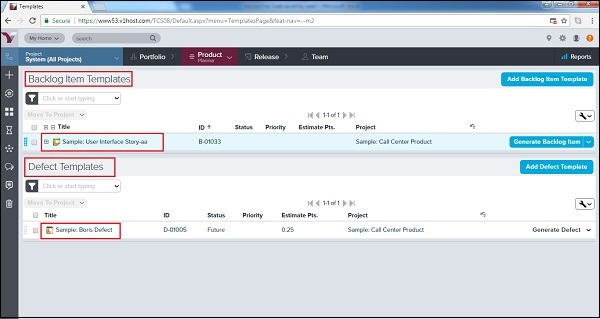
-
它显示模板详细信息。
-
如果需要,用户可以单击编辑并更改详细信息。
-
编辑后单击编辑下拉菜单 → 生成待办事项以添加故事。
-
它将添加故事并将故事移动到项目中。单击 Generate Backlog Item 后,用户可以看到新的故事 ID。
在从模板生成故事之前显示以下屏幕截图 –
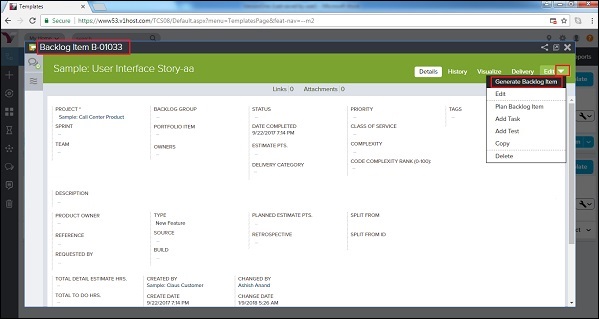
从模板生成故事后显示以下屏幕截图 –
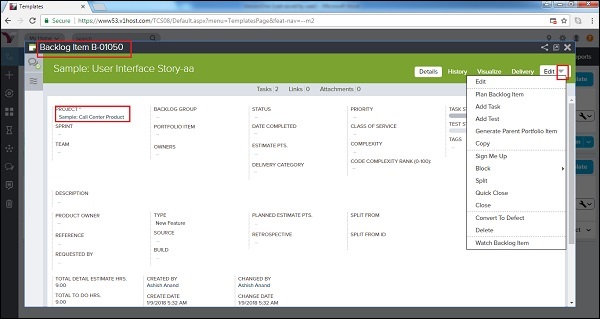
同样,用户可以从模板添加缺陷。
-
单击编辑以更改详细信息。
-
现在,单击编辑下拉菜单 → 生成缺陷。
-
它提供了一个唯一的缺陷 id,缺陷会转移到项目中。
将模板移动到另一个项目
VersionOne 提供了将现有模板移动到另一个项目的独特功能。一个模板可用于所有项目,以保持公司级别的一致性。
按照以下步骤将模板移动到另一个项目 –
-
转到产品规划师 → 模板。它打开模板页面。
-
选中需要移动的模板的复选框。
-
选中复选框后,单击“移动到项目”按钮,如下所示 –
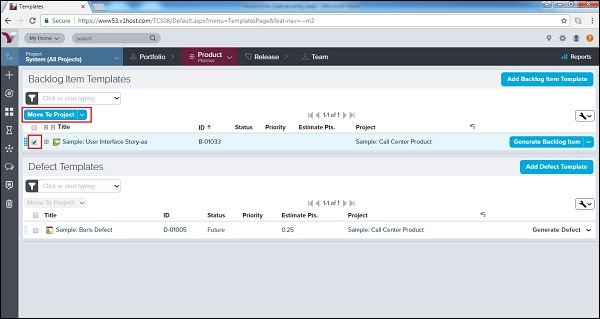
-
出现一个弹出窗口,其中用户选择要移动模板的项目。现在,单击“移动”按钮,如下所示。它将当前模板移动到另一个项目。